이끌이는 일정 폴링을 통해 여러 시간 옵션을 보내고 일정에 대한 전자 메일을 최소화할 수 있습니다.
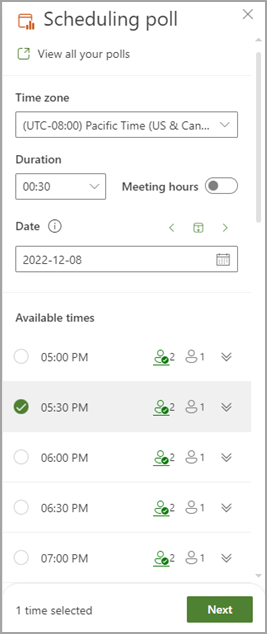
참고: 사용 중인 Outlook 클라이언트에 대한 설문 조사 예약의 진입점을 찾는 데 도움이 필요한 경우 액세스 예약 설문 조사를 참조하세요.
설문 조사 만들기
-
모임 설정을 선택합니다.
-
모든 설문 조사 보기: 이 링크를 클릭하여 사용자가 만든 모든 설문 조사를 보고 관리합니다.
-
표준 시간대: 표준 시간대 드롭다운 메뉴를 선택하여 모임의 표준 시간대를 변경합니다.
참고: 사용된 표준 시간대는 이끌이 설정에서 검색되지만 목록에서 새 표준 시간대를 선택할 수 있습니다. 일광 절약 시간을 고려하고 연간 전환 후 모임은 올바른 시간을 표시합니다.
-
기간: 목록에서 모임 기간을 선택합니다.
-
모임 시간: 제안된 모임 시간을 근무일 및 근무 시간으로만 제한하도록 확인합니다.
참고: 기본 작업 시간은 이끌이 설정(사용 가능한 경우)에서 검색되거나 Exchange 설정이 사용됩니다. 설정이 없으면 기본적으로 오전 8시부터 오후 5시까지입니다.
-
날짜 선택기: 날짜 선택기를 사용하면 다른 날짜를 선택하여 시간 가용성을 확인할 수 있습니다. 다른 날짜의 시간을 설문 조사에 추가할 수 있습니다. 또는 왼쪽 및 오른쪽 화살표 단추를 사용하여 이전 또는 다음 날로 이동하고 달력 아이콘(화살표 단추 사이)을 사용하여 오늘로 다시 이동할 수 있습니다.
-
-
폴 예약은 참석자의 일정(사용 가능한 경우)을 살펴보고 적절한 모임 시간 목록을 제안합니다. 최상의 옵션을 결정하는 데 사용되는 요인으로는 무료 참석자 수, 필요한 참석자 수 및 선택적 참석자 수, 충돌하는 참석자가 일정에 미정 또는 없음 약정이 있는지 여부 등이 있습니다.
참고: 일정 폴링에서는 Microsoft 365 비즈니스 계정을 사용하여 일정 및 organization 참석자 일정에 액세스하여 가용성을 확인합니다. Microsoft 365 계정과 연결되지 않은 일정은 참석자의 가용성을 알 수 없음으로 표시합니다.
-
사람 아이콘: 사용자 아이콘을 마우스로 가리키면 참가자의 가용성과 필요한지 선택 사항인지 여부가 표시됩니다.
-
밑줄: 이끌이
-
녹색: 사용 가능
-
빨간색: 사용 중
-
자주색: 외부
-
회색: 알 수 없음
-
-
확장/축소 단추: 참가자의 가용성에 대한 자세한 목록과 지정된 시간 제안에 필요한지 또는 선택 사항인지를 확인할 수 있습니다.
-
-
몇 가지 적절한 모임 시간을 선택합니다. 하나 이상의 옵션을 선택하면 다음 단추가 활성화됩니다.
-
다음을 선택합니다. 설문 조사 만들기를 완료하기 전에 선택한 시간 및 설문 조사 설정 목록이 표시됩니다.
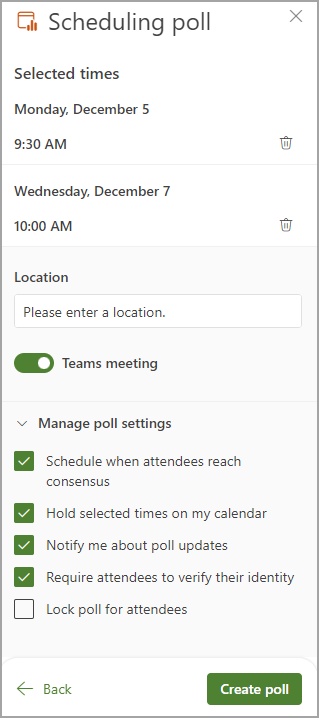
-
이제 선택한 시간 목록에서 삭제 아이콘을 클릭하여 선택한 모임 시간을 삭제할 수 있습니다.
-
모임 위치를 추가할 수 있는 옵션이 있습니다.
-
온라인 모임은 기본적으로 사용하도록 설정됩니다. 온라인 모임 검사 상자를 선택하여 사용하지 않도록 설정합니다. 설정의 이름은 organization 선택한 기본 모임 공급자에 따라 업데이트됩니다. Outlook 설정에서 모임 공급자를 변경할 수 있습니다.
-
확장/축소 단추를 사용하여 설문 조사 설정 관리에서 옵션을 볼 수 있습니다.
-
참석자가 합의에 도달할 때 예약: 필요한 모든 참석자가 특정 시간 옵션에 찬성하여 투표한 경우 일정 이벤트가 자동으로 예약됩니다. 여러 옵션을 사용할 수 있는 경우 가장 빠른 옵션이 예약됩니다.
-
일정에서 선택한 시간 보류: 사용자가 제안하는 각 시간 옵션에 대해 일정에 임시 이벤트가 배치됩니다. 모임이 예약되거나 설문 조사가 취소되면 모든 보류가 제거됩니다.
-
설문 조사 업데이트에 대해 알려주세요. 참석자가 투표할 때마다 전자 메일을 받게 됩니다. 메시지에는 현재 폴링 상태 및 예약 옵션이 포함됩니다.
-
참석자가 자신의 신원을 확인하도록 요구: 익명 투표를 방지하려면 투표 전에 참석자를 인증해야 합니다.
-
참석자에 대한 잠금 설문 조사: 참석자는 새 시간을 제안하거나 다른 참석자를 편집할 수 없습니다.
참고: 테넌트 관리자는 적절한 cmdlet을 사용하여 organization 수준에서 이러한 설정 중 일부를 업데이트할 수도 있습니다. 자세한 내용은 Set-OrganizationConfig(ExchangePowerShell)
에서
다음 설정을 찾습니다. FindTimeAttendeeAuthenticationEnabled, FindTimeAutoScheduleDisabled, FindTimeLockPollForAttendeesEnabled 및 FindTimeOnlineMeetingOptionDisabled.
-
-
-
설문 조사 만들기를 선택합니다. 설문 조사 예약은 투표 페이지에 대한 링크와 지금까지 만든 모든 설문 조사에 대한 링크가 포함된 설문 조사 세부 정보를 전자 메일 본문에 삽입합니다.
-
보내기를 선택하여 전자 메일을 보내고 투표 프로세스를 시작합니다.










